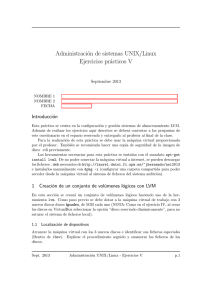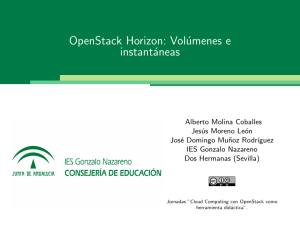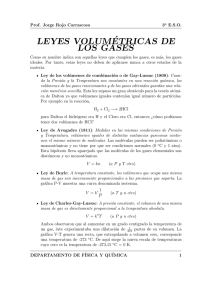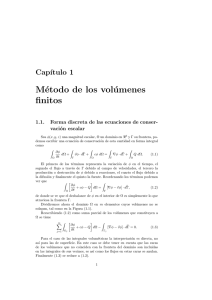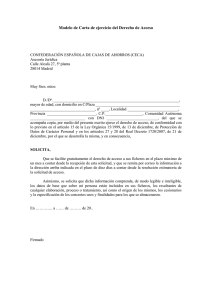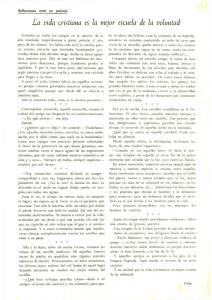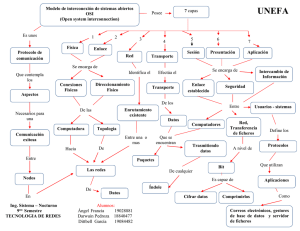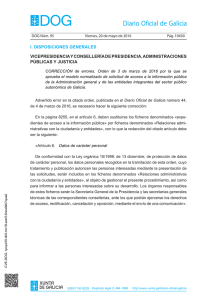Logical Volume Manager
Anuncio
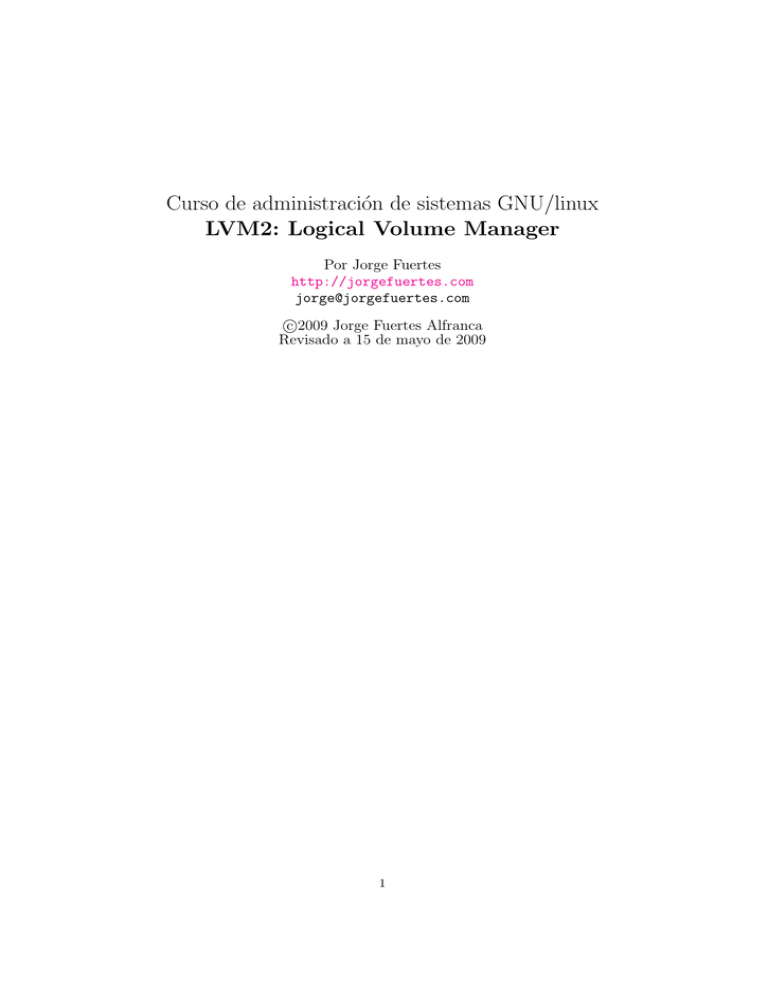
Curso de administración de sistemas GNU/linux
LVM2: Logical Volume Manager
Por Jorge Fuertes
http://jorgefuertes.com
jorge@jorgefuertes.com
c
2009
Jorge Fuertes Alfranca
Revisado a 15 de mayo de 2009
1
Índice
1. Introducción
3
2. Sistema de ficheros y niveles de LVM
2.1. Dónde se sitúa LVM . . . . . . . . . . .
2.1.1. Representación gráfica por capas
2.2. Niveles de LVM . . . . . . . . . . . . . .
2.2.1. Representación de los niveles . .
.
.
.
.
.
.
.
.
.
.
.
.
.
.
.
.
.
.
.
.
.
.
.
.
.
.
.
.
.
.
.
.
.
.
.
.
3
3
4
4
5
3. Manejo práctico de LVM2
3.1. Instalando lvm . . . . . . . . . . . . . . . . . . . .
3.2. Creando y destruyendo volúmenes fı́sicos (pv*) . .
3.2.1. Crear: pvcreate . . . . . . . . . . . . . . . .
3.2.2. Listar: pvdisplay . . . . . . . . . . . . . . .
3.2.3. Borrar: pvremove . . . . . . . . . . . . . . .
3.3. Creando y destruyendo grupos de volúmenes (vg*)
3.3.1. Crear: vgcreate . . . . . . . . . . . . . . . .
3.3.2. Listar: vgdisplay . . . . . . . . . . . . . . .
3.3.3. Borrar: vgremove . . . . . . . . . . . . . . .
3.4. Extender y reducir: vgextend y vgsplit . . . . . . .
3.5. Creando y destruyendo volúmenes lógicos (lv*) . .
3.5.1. Crear: lvcreate . . . . . . . . . . . . . . . .
3.5.2. Listar: lvdisplay . . . . . . . . . . . . . . .
3.5.3. Borrar: lvremove . . . . . . . . . . . . . . .
.
.
.
.
.
.
.
.
.
.
.
.
.
.
.
.
.
.
.
.
.
.
.
.
.
.
.
.
.
.
.
.
.
.
.
.
.
.
.
.
.
.
.
.
.
.
.
.
.
.
.
.
.
.
.
.
.
.
.
.
.
.
.
.
.
.
.
.
.
.
.
.
.
.
.
.
.
.
.
.
.
.
.
.
.
.
.
.
.
.
.
.
.
.
.
.
.
.
.
.
.
.
.
.
.
.
.
.
.
.
.
.
5
5
5
5
6
6
6
6
6
7
7
7
7
8
8
4. Utilizando los volúmenes lógicos
4.1. Dando formato a los volúmenes lógicos: mkfs . . . . . . . . . . .
4.2. Montando un sistema de ficheros: mount . . . . . . . . . . . . . .
4.2.1. Montando de forma permanente: fstab . . . . . . . . . . .
9
9
9
10
5. Aumentando y disminuyendo
5.1. Reduciendo un volumen . .
5.1.1. Con ext3 . . . . . .
5.2. Recreciendo un volumen . .
5.2.1. Con xfs . . . . . . .
11
11
11
12
12
.
.
.
.
.
.
.
.
.
.
.
.
.
.
.
.
.
.
.
.
volúmenes lógicos: lvresize
. . . . . . . . . . . . . . . . . .
. . . . . . . . . . . . . . . . . .
. . . . . . . . . . . . . . . . . .
. . . . . . . . . . . . . . . . . .
.
.
.
.
.
.
.
.
.
.
.
.
6. Copias de seguridad e instantáneas
13
7. Futuro de LVM
13
8. Ejercicios sobre LVM
14
8.1. Enunciados . . . . . . . . . . . . . . . . . . . . . . . . . . . . . . 14
8.2. Soluciones . . . . . . . . . . . . . . . . . . . . . . . . . . . . . . . 19
9. Sobre esta unidad didáctica
9.1. Notas y advertencias . . .
9.2. Derechos . . . . . . . . . .
9.3. Agradecimientos . . . . .
9.4. Revisiones . . . . . . . . .
9.5. Bibliografı́a y fuentes . . .
.
.
.
.
.
.
.
.
.
.
.
.
.
.
.
2
.
.
.
.
.
.
.
.
.
.
.
.
.
.
.
.
.
.
.
.
.
.
.
.
.
.
.
.
.
.
.
.
.
.
.
.
.
.
.
.
.
.
.
.
.
.
.
.
.
.
.
.
.
.
.
.
.
.
.
.
.
.
.
.
.
.
.
.
.
.
.
.
.
.
.
.
.
.
.
.
.
.
.
.
.
.
.
.
.
.
.
.
.
.
.
21
21
21
21
21
22
1.
Introducción
LVM21 o administrador de volúmenes lógicos, es un sistema de administración de discos que permite una gran potencia y flexibilidad. Una vez que se
conoce se convierte en imprescindible en la administración de cualquier servidor
ya que frente a las limitadas posibilidades de fdisk, permite realizar operaciones
tan potentes como:
Redimensionado de grupos lógicos.
Redimensionado de volúmenes lógicos
Instantáneas de lectura y escritura.
RAID0 de volúmenes lógicos.
Esto quiere decir que LVM nos permitirá añadir discos duros, y cambiar
los tamaños de los volúmenes, sin tocar los datos de los usuarios, y de forma
independiente a nuestro sistema de ficheros. Los volúmenes lógicos podrán ser:
un disco duro completo, una parte de un disco duro y varios discos duros o
partes de los mismos juntos.
Un claro beneficio del uso de LVM es el almacenamiento de espacio libre
en los grupos de volúmenes, pudiendo hacerlos crecer a nuestro antojo desde
nuevos discos duros agregados a nuestro sistema, y utilizar este espacio libre
para recrecer volúmenes lógicos bajo demanda del sistema, servicios y usuarios.
En esta breve guı́a veremos como instalar y manejar de forma básica y directa
este software. La guı́a está escrita basándose en la distribución Debian 5.0/Lenny
de GNU/Linux aunque todo lo relacionado con LVM2 deberı́a funcionar sin
cambios en cualquier distro, no ası́ la instalación de paquetes, que podrá variar.
Para instalar los paquetes sobre otra distribución, por favor consulte el manual
o la web de dicha distribución.
No se pretende que esto sea un manual exhaustivo de lvm, al contrario es
una iniciación que nos permitirá empezar a manejarnos sin problemas con este
sistema. Hay algunos comandos que ni siquiera se mencionarán aunque todos
ellos estarán disponibles desde dentro del mini-shell de lvm. Si llamamos a lvm
y en su prompt tecleamos help, obtendremos un listado completo de comandos.
NOTA: En esta guı́a aparecerá en repetidas ocasiones el conjunto de sı́mbolos
”#>”. Son los sı́mbolos que indican que se debe de estar en la lı́nea de comandos
de su consola, el prompt de su sistema, que puede ser diferente. No debe teclear
esos sı́mbolos, son sólo una indicación.
2.
2.1.
Sistema de ficheros y niveles de LVM
Dónde se sitúa LVM
El sistema de LVM se sitúa en una capa entre el acceso a disco y el sistema
de ficheros. Ası́ pues los sistemas de ficheros, como por ejemplo ext3 o xfs no
verán directamente los discos, sino los volúmenes lógicos creados con LVM.
1 http://es.wikipedia.org/wiki/LVM
3
2.1.1.
Representación gráfica por capas
+-----------------------+
| Sistema de ficheros |
+-----------------------+
||
\/
+-----------------------+
|
LVM2
|
+-----------------------+
||
\/
+-----------------------+
| Dispositivos de disco |
+-----------------------+
LVM podrá trabajar directamente con discos, por ejemplo con /dev/hdc o
podrá trabajar con particiones, por ejemplo con /dev/hdb2. De cualquier forma
utilizará estos dispositivos ”fı́sicos” y podremos empezar a construir sobre ellos.
2.2.
Niveles de LVM
El sistema se basa en tres niveles:
1. Los volúmenes fı́sicos o physical volumes.
2. Los grupos de volúmenes o volume groups.
3. Los volúmenes lógicos o logical volumes.
Habrı́a un cuarto nivel, que no corresponde a LVM, y que serı́a el sistema
de ficheros. Este sistema puede ser cualquiera a nuestra elección, si bien se recomiendan sistemas de ficheros que puedan cambiar de tamaño (aunque sólo
sea crecer, como xfs), ya que si bien podremos ampliar el tamaño del dispositivo (volumen lógico), necesitaremos también ampliar el tamaño del sistema de
ficheros para aprovechar el crecimiento producido mediante LVM.
Tendremos que pasar por los tres niveles, en orden, para crear un dispositivo
lógico que pueda utilizar nuestro sistema de ficheros. En primer lugar crearemos
al menos un volumen fı́sico a partir de un disco duro o de una partición. Después
crearemos un grupo de volúmenes agrupando los volúmenes fı́sicos creados con
anterioridad y pasaremos a crear los volúmenes lógicos que deseemos, cogiendo
espacio de un grupo de volúmenes. Estos volúmenes lógicos obtenidos serán los
que podamos formatear con el sistema de ficheros de nuestra elección.
4
2.2.1.
Representación de los niveles
+----+
| HD |
+----+
+------+ +----+ +------+
| PART | | HD | | PART |
+------+ +----+ +------+
||
||
\/
+-----+ +-----+
| VG2 | | VG3 |
+-----+ +-----+
||
||
\/
+-----+-----+
| LV2 | LV3 |
+-----+-----+
||
||
||
||
\/
\/
+----+ +----------+
|ext3| | reiserfs |
+----+ +----------+
+-----+
| VG1 |
+-----+
||
||
\/
+-----+
| LV1 |
+-----+
||
||
\/
+-----+
| xfs |
+-----+
3.
Volúmenes fı́sicos:
Cualquier número de discos
duros o de particiones.
Grupos de volúmenes:
Cada volumen fı́sico se asigna
a uno sólo de ellos. Cada uno
puede contener varios
volúmenes fı́sicos.
Volúmenes lógicos:
Se crean a partir de espacio
libre en un grupo. Desde cada
grupo se pueden crear varios.
Sistemas de ficheros:
Formatearemos cada volumen
lógico con el sistema de
ficheros a nuestra elección.
Manejo práctico de LVM2
Para los ejemplos de las siguientes secciones entenderemos que los discos
duros sobre los que trabajaremos serán /dev/sda y /dev/sdb. Ojo, en su
ordenador podrı́an ser otros y deberá asegurarse. Recuerde que para ver los
discos y particiones que su ordenador ya está utilizando podrı́a hacerlo con la
orden mount, y para ver sus discos y las particiones que contienen puede ejecutar
fdisk -l. Otros comandos de interés para obtener información son pvs, vgs y lvs.
3.1.
Instalando lvm
#> apt-get install lvm2
3.2.
3.2.1.
Creando y destruyendo volúmenes fı́sicos (pv*)
Crear: pvcreate
Para crear un volumen fı́sico, sobre un disco completo, ejecutaremos:
#> pvcreate /dev/sda
Physical volume "/dev/sda" successfully created
Si todo ha ido correctamente veremos una frase como la que se lee en la lı́nea
siguiente de la orden pvcreate.
5
Recuerde que también podrı́a crear un volumen fı́sico sobre una partición en
lugar de sobre un disco completo.
3.2.2.
Listar: pvdisplay
Al solicitar un listado de PV, con pvdisplay o pvscan, veremos algo ası́.
#> pvdisplay
"/dev/sda" is a new physical volume of "478,50 MB"
--- NEW Physical volume --PV Name
/dev/sda
VG Name
PV Size
478,50 MB
Allocatable
NO
PE Size (KByte)
0
Total PE
0
Free PE
0
Allocated PE
0
PV UUID
5GDYAH-qyUm-3NLF-rY8m-N8uR-bVqx-T4G1Cx
También podemos obtener un listado rápido de los volúmenes fı́sicos con las
órdenes pvscan y pvs.
3.2.3.
Borrar: pvremove
Para borrar un volumen fı́sico (en realidad lo que haremos será quitarle la
marca), haremos:
#> pvremove /dev/sda
Labels on physical volume "/dev/sda" successfully wiped
El PV dejará de estar disponible y no aparecerá en los listados.
3.3.
3.3.1.
Creando y destruyendo grupos de volúmenes (vg*)
Crear: vgcreate
Para crear un grupo de volúmenes fı́sicos, es decir, un almacén de espacio
libre, haremos:
#> vgcreate servidorvg /dev/sda3
Volume group "servidorvg" successfully created
Obsérvese la frase de tipo successfully que aparece cuando la operación ha
sido correcta.
3.3.2.
Listar: vgdisplay
Puede comprobar sus grupos de volúmenes con vgdisplay:
6
#> vgdisplay
--- Volume group --VG Name
System ID
Format
Metadata Areas
Metadata Sequence No
VG Access
VG Status
MAX LV
Cur LV
Open LV
Max PV
Cur PV
Act PV
VG Size
PE Size
Total PE
Alloc PE / Size
Free PE / Size
VG UUID
servidorvg
lvm2
1
1
read/write
resizable
0
0
0
0
1
1
476,00 MB
4,00 MB
119
0 / 0
119 / 476,00 MB
JgT831-sayk-VWD9-Fags-oVHF-s2k0-f6DcDX
También podemos obtener un listado rápido de los grupos de volúmenes con
las órdenes vgscan y vgs.
3.3.3.
Borrar: vgremove
Para borrar un grupo de volúmenes (VG), si ya hemos borrado cualquier
volumen lógico (LV) que colgase de él, ejecutaremos:
#> vgremove servidorvg
Volume group "servidorvg" successfully removed
Los volúmenes fı́sicos (PV) quedarán huérfanos y podrán ser borrados o
asignados a otro grupo.
3.4.
Extender y reducir: vgextend y vgsplit
Podemos sacar un volumen fı́sico de un grupo y asignarlo a otro, siempre y
cuando dicho volumen no esté en uso, con la orden vgsplit. Si por el contrario
queremos añadir un nuevo PV a un grupo existente, utilizaremos el comando
vgextend .
3.5.
3.5.1.
Creando y destruyendo volúmenes lógicos (lv*)
Crear: lvcreate
Para crear un volumen lógico (LV), utilizaremos la orden lvcreate:
#> lvcreate -n volprueba -l 119 servidorvg
Logical volume "volprueba" created
7
La opción -n sirve para indicar el nombre del nuevo volumen lógico, y l indica el tamaño en páginas, en este caso eran 119 todas las que tenı́amos
libres, como se puede ver en el vgdisplay, también podrı́amos haber especificado
el tamaño en kilobytes, megabytes, gigabytes, etc., todo ello con la opción -L o
–size y una cifra terminada en una de las siguientes letras: kKmMgGtTpPeE.
Un volumen lógico obtiene su espacio de un grupo de volúmenes. Justo después de ser creado el volumen estará disponible para ser utilizado como cualquier
otro dispositivo de bloques del servidor.
3.5.2.
Listar: lvdisplay
Podemos ver los volúmenes lógicos presentes con la orden lvdisplay:
#> lvdisplay
--- Logical volume --LV Name
/dev/servidorvg/volprueba
VG Name
servidorvg
LV UUID
FygD7C-TvRG-96gX-yUZv-euDQ-TTfd-tMjBEJ
LV Write Access
read/write
LV Status
available
# open
0
LV Size
476,00 MB
Current LE
119
Segments
1
Allocation
inherit
Read ahead sectors
auto
- currently set to
256
Block device
254:0
Hay que notar especialmente el path o camino al nuevo dispositivo que figura en LV Name y que en este caso es /dev/servidorvg/volprueba. Ese es el
dispositivo final que podremos tratar con las utilidades del sistema de ficheros.
También podemos obtener listados con las órdenes lvmdiskscan, lvscan y lvs.
3.5.3.
Borrar: lvremove
Para destruir un volumen lógico, siempre que esté desmontado, ejecutaremos:
#> lvremove /dev/servidorvg/volprueba
Do you really want to remove active logical volume "volprueba"? [y/n]: y
Logical volume "volprueba" successfully removed
Nótese que hay que indicar el camino completo al volumen, no basta sólo
con el nombre ya que podrı́a haber volúmenes lógicos con el mismo nombre pero
pertenecientes a distintos grupos de volúmenes.
8
4.
Utilizando los volúmenes lógicos
4.1.
Dando formato a los volúmenes lógicos: mkfs
Una vez creado un volumen lógico (lv), podemos formatearlo con el sistema
de ficheros de nuestra elección. Esto es posible mediante la orden mkfs:
#> mkfs -t ext3 /dev/servidorvg/volprueba
mke2fs 1.41.3 (12-Oct-2008)
Etiqueta del sistema de ficheros=
Tipo de SO: Linux
Tama~
no del bloque=1024 (bitácora=0)
Tama~
no del fragmento=1024 (bitácora=0)
121920 nodos-i, 487424 bloques
24371 bloques (5.00\%) reservados para el superusuario
Primer bloque de datos=1
Número máximo de bloques del sistema de ficheros=67633152
60 bloque de grupos
8192 bloques por grupo, 8192 fragmentos por grupo
2032 nodos-i por grupo
Respaldo del superbloque guardado en los bloques:
8193, 24577, 40961, 57345, 73729, 204801, 221185, 401409
Escribiendo las tablas de nodos-i: hecho
Creating journal (8192 blocks): hecho
Escribiendo superbloques y la información contable del
sistema de ficheros: hecho
Este sistema de ficheros se revisará automáticamente cada 39
montajes o 180 dı́as, lo que suceda primero. Utilice tune2fs
-c o -i para cambiarlo.
La opción -t sirve para indicar el sistema de ficheros que queremos utilizar,
bien sea ext3 como en el ejemplo, xfs, jfs o cualquier otro soportado por nuestro
sistema.
4.2.
Montando un sistema de ficheros: mount
Podemos montar un nuevo sistema de ficheros en cualquier parte del árbol
de nuestra máquina. Un punto de montaje es un simple directorio. Para este
ejemplo crearemos el directorio /mnt/prueba y montaremos el volumen lógico
volprueba en él:
#> mkdir /mnt/prueba
#> mount -v -t ext3 /dev/servidorvg/volprueba /mnt/prueba/
/dev/mapper/servidorvg-volprueba on /mnt/prueba type ext3 (rw)
En la orden mount hemos especificado -v para que nos dé información de lo
que está haciendo y no sólo los errores, y -t para decirle el sistema de ficheros
que queremos utilizar. Si no le hubiésemos dicho ningún sistema de ficheros,
mount probarı́a con los que conoce hasta poder montar el volumen con uno de
ellos. Véase:
9
#> mount -v /dev/servidorvg/volprueba /mnt/prueba/
mount: no ha especificado ningún tipo de sistema de ficheros
para /dev/mapper/servidorvg-volprueba
Se probará con el tipo ext3
/dev/mapper/servidorvg-volprueba on /mnt/prueba type ext3 (rw)
Al comando mount podemos pasarle diversas opciones de montaje. Todas
ellas figuran en el manual (man mount). Por ejemlo, si quisiéramos montar un
volumen en modo sólo lectura, le pasarı́amos la opción -o ro.
Por supuesto al reiniciar la máquina se desmontará el sistema de ficheros, y
dejará de estar disponible en lo sucesivo.
4.2.1.
Montando de forma permanente: fstab
Si queremos que nuestro volumen esté disponible de forma permanente en
el sistema, es decir, que se monte automáticamente tras cada reinicio, podemos
añadirlo al fichero fstab, que es el fichero de configuración del sistema para
puntos de montaje. Este fichero está almacenado en el directorio /etc, junto al
resto de la configuración del sistema.
Un /etc/fstab tı́pico serı́a el siguiente:
#> cat /etc/fstab
# /etc/fstab: static file system information.
#
# <file system> <mount point>
<type> <options>
<dump>
proc
/proc
proc
defaults
0
/dev/hda7
/
ext3
errors=remount-r 0
/dev/hda1
/boot
ext3
defaults
0
/dev/hda2
/home
xfs
usrquota,grpquota 0
/dev/hdb1
/var
xfs
defaults
0
/dev/hda6
none
swap
sw
0
/dev/hda5
/tmp
ext3
noatime,noexec,nosuid 0
/dev/hdc
/media/cdrom0
udf,iso9660 user,noauto
0
/dev/fd0
/media/floppy0 auto
rw,user,noauto
0
<pass>
0
1
2
2
2
0
0
0
0
En la tercera lı́nea de comentarios vienen especificados los campos, que son:
file system: El volumen que queremos montar.
mount point: El punto de montaje.
type: Tipo de sistema de ficheros, etx3, xfs, etc...
options: Opciones de montaje. Si es de sólo lectura, si no queremos montarlo automáticamente, si no queremos horas de acceso almacenadas, etc...
dump: Lo utiliza el comando dump para determinar que sistemas de ficheros necesitan ser volcados. Si está vacı́o, dump asume que el sistema
de ficheros no necesita ser volcado. Lo normal es que esté a ”0” y que de
hecho, el programa dump no esté ni instalado.
pass: Lo usa el programa fsck(8) para determinar el orden en el cual se van
a chequear los sistemas de ficheros cuando el sistema arranca. Lo normal
es que el raı́z sea ”1”, otros estén a ”2” y se comprobarán en paralelo
10
si están en distintos discos. Si este campo está a ”0” simplemente no se
realizarán comprobaciones periódicas al montar estos sistemas de ficheros.
Para nuestro volumen añadiremos a /etc/fstab la siguiente lı́nea:
/dev/servidorvg/volprueba
/mnt/prueba
ext3
defaults
0
2
Desde este momento podemos montar el punto de montaje directamente, sin
decir a que volumen corresponde:
#> umount /mnt/prueba
#> mount -v /mnt/prueba
/dev/mapper/servidorvg-volprueba on /mnt/prueba type ext3 (rw)
Primero lo hemos desmontado porque estaba montado en los ejemplos anteriores, después ejecutamos la orden mount directamente sobre el punto de
montaje y el volumen se monta con las opciones que figuran en fstab.
5.
Aumentando y disminuyendo volúmenes lógicos:
lvresize
Hay que tener en cuenta que por mucho que podamos cambiar a nuestro
antojo y en lı́nea el tamaño de los volúmenes lógicos, dependemos del sistema
de ficheros con el que tengamos funcionando cada volumen. La mayor parte de
los sistemas de ficheros permiten cambios de tamaño, pero no todos permiten
hacerlo mientras están los volúmenes montados o en lı́nea, y pocos admiten
reducción de tamaño. Normalmente querremos extender un sistema de ficheros, al habernos quedado sin espacio, por tanto eso no suele ser un problema.
Hay que reseñar que ext2 y ext3 permiten crecer y reducir si bien la reducción
no puede hacerse en lı́nea, y que xfs y jfs no permiten reducciones pero si pueden
crecer en lı́nea.
5.1.
5.1.1.
Reduciendo un volumen
Con ext3
En primer lugar desmontaremos el volumen:
#> umount /mnt/prueba
A continuación lo reduciremos:
#> resize2fs -f /dev/servidorvg/volprueba 200M
resize2fs 1.41.3 (12-Oct-2008)
Resizing the filesystem on /dev/servidorvg/volprueba to 204800
(1k) blocks.
El sistema de ficheros en /dev/servidorvg/volprueba tiene ahora
204800 bloques.
Es ahora cuando podemos reducir el volumen (el disco sobre el que está el
sistema de ficheros):
11
#> lvresize --size 200M /dev/servidorvg/volprueba
WARNING: Reducing active logical volume to 200,00 MB
THIS MAY DESTROY YOUR DATA (filesystem etc.)
Do you really want to reduce volprueba? [y/n]: y
Ya podemos montarlo de nuevo, o comprobarlo con un fsck.
Como verá hemos hecho la reducción, pero las utilidades se han estado quejando. Lo habitual es que no tengamos que reducir, que es algo peligroso, si no
aumentar o recrecer un volumen.
5.2.
5.2.1.
Recreciendo un volumen
Con xfs
En primer lugar debemos aumentar el tamaño del volumen (disco sobre el
que está nuestro sistema de ficheros). Evidentemente deberá haber espacio libre
en el volume group al que pertenece:
#> lvresize --size +200M /dev/servidorvg/volprueba
Extending logical volume volprueba to 400,00 MB
Logical volume volprueba successfully resized
Ahora indicaremos al sistema de ficheros que crezca hasta ocupar todo el
espacio disponible en el volumen:
#> xfs_growfs /mnt/prueba
meta-data=/dev/mapper/servidorvg-volprueba isize=256
agcount=4,
agsize=12800 blks
=
sectsz=512
attr=2
data
=
bsize=4096
blocks=51200, imaxpct=25
=
sunit=0
swidth=0 blks
naming
=version 2
bsize=4096
log
=internal
bsize=4096
blocks=1200, version=2
=
sectsz=512
sunit=0 blks, lazy-count=0
realtime =none
extsz=4096
blocks=0, rtextents=0
data blocks changed from 51200 to 102400
Obsérvese que lo hemos hecho con el volumen montado, sin producir ninguna
molestia a los usuarios y sin parar ningún servicio.
Comprobaremos el nuevo tamaño con df :
#> df -h
S.ficheros
/dev/mapper/servidorvg-volprueba
Tama~
no Usado Disp Uso% Montado en
396M 4,3M 392M
2% /mnt/prueba
El ejemplo es aplicable a cualquier sistema de ficheros que permita crecer,
en lugar de xfs growfs deberemos utilizar la utilidad apropiada en cada caso. Hay más información disponible en http://tldp.org/HOWTO/LVM-HOWTO/
extendlv.html.
12
6.
Copias de seguridad e instantáneas
Para tomar una instantánea de un volumen, podemos hacerlo de la siguiente
forma:
#> lvcreate -s -n pruebabackup --size 50M /dev/servidorvg/volprueba
Rounding up size to full physical extent 52,00 MB
Logical volume "pruebabackup" created
Opciones utilizadas:
-s: Snapshot. Indicamos que estamos tomando una instantánea.
-n: Nombre del volumen-instantánea.
–size: El tamaño del volumen-instantánea. En este tamaño se van a ir
guardando los cambios que se produzcan tanto en el original como en este
si lo utilizamos. Por tanto si tenemos pensado utilizarlo o el original cambia
mucho y vamos a necesitar esta instantánea durante mucho tiempo, será
necesario darle mayor tamaño. Si el volumen-instantánea se llenase, serı́a
desconectado (dropped ) y quedarı́a inútil.
Ruta y nombre del volumen a crear.
Con este volumen recién creado podemos realizar todo tipo de operaciones
como si fuese el original. Podemos montarlo y hacer todo tipo de modificaciones,
o montarlo y hacer una copia de seguridad con tar obteniendo todos los datos
del original tal y como estaban en el momento de la instantánea.
Cuando ya no lo necesitemos podemos destruirlo como un volumen normal.
7.
Futuro de LVM
LVM es un sistema estable y con demostrado funcionamiento y utilidad a
nivel empresarial. Sin embargo hay sistemas que lo superan en prestaciones,
especialmente aquellos que combinan el sistema de ficheros y el manejador de
volúmenes todo en uno.
El más famoso de estos ”todo en uno” es ZFS2 de Sun Microsystems, y es
el sistema de ficheros por defecto en Solaris y otras empresas como Apple ya le
han echado el ojo para sus sistemas. Se están haciendo esfuerzos para portarlo
a GNU/Linux y el autor cree que no pasará mucho tiempo antes de que esté
disponible.
Otro ”todo en uno” todavı́a más potente es Zumastor3 , actualmente en
desarrollo. Nativo de GNU/Linux promete ser mejor y más rápido que el aclamado ZFS. Muy pronto parece que habrá versiones estables incluidas en las
distribuciones.
Pero por el momento... LVM ha demostrado sobradamente hacer lo que
promete, y hacerlo con total seguridad.
2 http://es.wikipedia.org/wiki/ZFS_(sistema_de_archivos)
3 http://zumastor.org
13
8.
8.1.
Ejercicios sobre LVM
Enunciados
1. En la configuración de su máquina virtual (VirtualBox ) cree cinco discos
duros nuevos, con los siguientes tamaños: 50Mb, 100Mb, 200Mb, 300Mb
y 400Mb. Ası́gnelos a la máquina virtual de Debian.
2. Desde Debian, obtenga un listado de los discos duros presentes en su
sistema. Especifique cuales de ellos están montados y donde, y cuales están
libres.
3. Utilizando la herramienta fdisk, divida en dos partes iguales el disco de
400Mb.
4. Cree el grupo de volúmenes grupo1vg e introduzca en él los discos de 50,
100 y 200Mb.
5. Cree el grupo de volúmenes grupo2vg e introduzca en él el disco de 300Mb.
6. A partir del grupo grupo1vg cree un volumen lógico con nombre vol1, de
tamaño 150Mb, formatéelo con ext3 y móntelo en /mnt/vol1.
14
7. A partir del grupo grupo1vg cree un volumen lógico con nombre vol2, de
tamaño 150Mb, formatéelo con xfs y móntelo en /mnt/vol2.
8. A partir del grupo grupo1vg cree un volumen lógico con nombre vol3, con
todo el espacio disponible, formatéelo con xfs y móntelo en /mnt/vol3.
9. A partir del grupo grupo2vg cree un volumen lógico de 50Mb con nombre
vol4, formatée con xfs y móntelo siguiendo la misma nomenclatura que
hasta ahora.
10. A partir del grupo grupo2vg cree un volumen lógico de 200Mb con nombre
vol5, formatée con xfs y móntelo siguiendo la misma nomenclatura que
hasta ahora.
11. Haga un tar.bz de su /etc guardándolo en /mnt/vol1/backup.
12. Extraiga todo el contenido del tar generado en el ejercicio anterior en
/mnt/vol2/etc.bk. Por favor, no pregunte al profesor si debe crear los directorios necesarios para extraer.
13. Apague su máquina virtual y tire un snap-shot de la misma. Enciéndala
de nuevo.
15
14. Consiga que todos los volúmenes se monten automáticamente en el arranque de la máquina. Reinicie y compruebe que ası́ es.
15. Copie todo el contenido de /mnt/vol2 a /mnt/vol5 , respetando los permisos y los propietarios de los ficheros.
16. Suponga que se ha quedado sin espacio en /mnt/vol1 y en /mnt/vol5.
Recrezca ambos volúmenes y ambos sistemas de ficheros. No se deben
perder los datos guardados en ellos en la operación. Como mı́nimo hága
crecer 100Mb a cada uno.
17. Haga un snapshot de /mnt/vol1. Móntelo como sólo lectura en /mnt/snap.
18. Genere una copia seguridad, en formato tar.gz del snapshot anterior. Después desmóntelo y destruyalo.
19. Borre todo el contenido de /mnt/vol1, después restaúrelo de la copia de
seguridad.
16
20. Cree un script que dispare una instantánea de /mnt/vol1 cada vez que es
llamado. El nombre de dicha instantánea debe contener la fecha y la hora
en el formato ”ddmmyyyyhhmmss”. La instantánea debe tener reservado
un espacio de 5Mb para cambios.
21. Modifique el script anterior para monte automáticamente la instantánea
en /mnt/vol1-snap, recuerde que deberá hacerlo cada vez, ası́ que tendrá
que desmontar la anterior si está montada.
22. Añana logging a su script. Cada operación debe quedar reflejada en /var/log/snapsvol1.log, con fecha y hora.
17
23. Avanzado4 : Consiga que el script conserve sólo las dos últimas instantáneas
y que borre todas las anteriores cada vez que es llamado.
24. Avanzado: Haga que el script sólo dispare una nueva instantánea si han
pasado más de x minutos desde la anterior. La cantidad de minutos debe
ser configurable mediante una variable al principio del script.
4 Sólo
para alumnos que ya manejen bash-scripting a nivel de medio
18
8.2.
Soluciones
Script demostración ejercicios 20-24:
#!/bin/bash
# Este script toma instantáneas de un volumen y sólo permite tomarlas
# si se ha cumplido el tiempo programado.
#
# Las monta y desmonta las anteriores, y conserva sólo las dos últimas.
FECHA=$(date +’%d%m%Y%H%M%S’)
FICHERO=$FECHA-snap
# Configuración:
MINTIME=2 # Tiempo mı́nimo entre instantáneas. En minutos.
# Funciones:
function log {
echo $1
echo "[$(date +’%d%m%Y@%H%M%S’)] ${1}" >> /var/log/snap.log
}
if [ -f /tmp/snap.last ]
then
LASTSNAP=$(cat /tmp/snap.last)
else
LASTSNAP=0
fi
TS=$(date +"%s")
SECLAST=$(expr $TS - $LASTSNAP)
#echo $LASTSNAP - $TS = $SECLAST
MINLAST=$(expr $SECLAST / 60)
#echo $SECLAST / 60 = $MINLAST
if [ $MINLAST -lt $MINTIME ]
then
log "No han transcurrido más de $MINTIME minutos."
log "No se hará nada."
exit 0
fi
log "Guardando timestamp ${TS}"
echo $TS > /tmp/snap.last
log "Creando instantánea ${FICHERO}"
lvcreate -s --size 1M -n $FICHERO /dev/servidorvg/volprueba
log "Creando /mnt/snap"
mkdir -p /mnt/snap
19
log "Desmontando /mnt/snap"
umount /mnt/snap &> /dev/null
log "Montando última instantánea"
mount -t xfs /dev/servidorvg/$FICHERO /mnt/snap
log "Borrando instantáneas viejas"
NUM=$(ls -C1 --color=none /dev/servidorvg/*-snap|wc -l)
CONT=1
LASTTWO=$(echo "$NUM - 1"|bc)
echo "$NUM / $LASTTWO"
for i in $(ls -C1 --color=none /dev/servidorvg/*-snap)
do
echo -n "$CONT $i..."
if [ $CONT -lt $LASTTWO ]
then
echo "borrando."
lvremove -f $i
else
echo "conservando."
fi
let CONT++
done
# Fin del script.
exit 0
20
9.
9.1.
Sobre esta unidad didáctica
Notas y advertencias
Debian: Esta guı́a está basada en el sistema Debian GNU/Linux, podrı́a
haber pequeños cambios si se aplica a otras distribuciones de GNU, pero en
su mayor parte funcionará bien con la excepción de lo referido al sistema de
paqueterı́a de programas, los comandos que empiezan por apt, ya que otras
distros no basadas en Debian podrı́an incorporar sistemas diferentes para el
manejo de sus paquetes.
9.2.
Derechos
Esta guı́a se cede bajo contrato Coloriuris. Sólo puede ser utilizada previa
aceptación del contrato de cesión sito en:
http://www.coloriuris.net/contratos/ef5af6aaa441ab9c213273fade56dca1
Dicho contrato garantiza que estoy cediendo los derechos de uso y modificación sin ánimo de lucro.
9.3.
Agradecimientos
El autor quiere reflejar su agradecimiento a todas las páginas de Internet
que ponen a disposición de todo el mundo sus contenidos, ası́ como a todo aquél
que publica artı́culos, manuales y experiencias en Internet, ya que eso favorece
a la difusión del conocimiento y al desarrollo humano. La información quiere
ser libre.
Un agradecimiento muy especial a toda la comunidad del Software Libre. Sin
ellos el autor vivirı́a en la oscuridad: Programadores, traductores, asociaciones,
hacktivistas, webmasters, etc...
También quiero agradecer muy especialmente su ayuda a mis alumnos y
lectores, por tomarse la molestia de comunicarme las erratas y por darme ideas
para mejorar los ejercicios.
9.4.
Revisiones
El autor irá eventualmente publicando revisiones de esta unidad en su página
personal, y estará encantado de recibir sugerencias y dudas en la misma o en su
email:
http://jorgefuertes.com.
cursos@jorgefuertes.com.
Por supuesto se puede contactar con el autor para contratarle para hacer
nuevas unidades, adaptaciones, modificaciones, cursos, etc...
21
9.5.
Bibliografı́a y fuentes
Para la realización de esta guı́a el autor ha leı́do diversas fuentes, entre las
que se encuentran la documentación oficial de LVM2, ası́ como sus páginas man,
y las siguientes páginas web:
http://es.wikipedia.org/wiki/LVM.
http://www.websecurity.es.
http://www.tldp.org/HOWTO/LVM-HOWTO.
http://trucolinux.com.
22